GO Locker er en forholdsvis populær Android-låseskærmerstatningsapp, der giver dig mulighed for at anvende forskellige temaer og layout på din låseskærm. Appen understøtter en række forskellige tilpasningsfunktioner såsom oplåsningsmetoder, widgets såvel som plugins. Stryg panelet er et nyt GO Locker-plugin, der er for nyligstilles til rådighed i Play Store og giver dig mulighed for at skubbe et lodret panel ud fra kanten af GO Locker for at starte de apps, du ønsker. Du kan nemt ændre størrelsen på dette panel, sætte tilpassede apps i det samt styre dets visuelle parametre. Detaljer efter springet.
Hvis du ikke allerede har GO Locker, vil du gøre detnødt til at downloade og installere det først, da dette plugin ikke fungerer uden det. Når alt er konfigureret, skal du starte Swipe Panel og indstille det til ON fra indstillingsskærmen. Du finder også andre parametre, som du kan tilpasse. Under Visual Setting kan du for eksempel justere panelets gennemsigtighedsniveau via en skyder. Tilsvarende kan du personalisere dens animationshastighed i en skala fra 0 til 100. Flyt blot skyderen til det ønskede sted, tryk på OK, og du er færdig. Du kan også skjule eller skjule appetiketter.
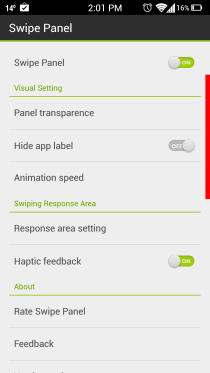
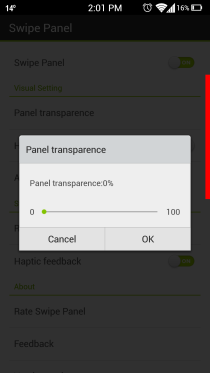
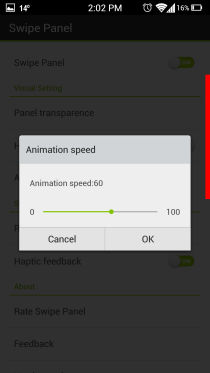
Svejepanel giver dig også mulighed for at specificere svejsningsvarområde ved manuelt at justere dens længde og bredde i henhold til dine præferencer. For at gøre det skal du trykke på 'Indstilling af responsområde' og derefter bruge de tre justeringsmarkører og indstille dem til din ønskede position. Du kan indstille den lodrette længde til at spænde over hele højre side og også justere bredden, i tilfælde af at en standard går glip af nogle af dine swipes. En anden mulighed, du muligvis aktiverer, er haptisk feedback for hver gang du stryger for at få panelet op.
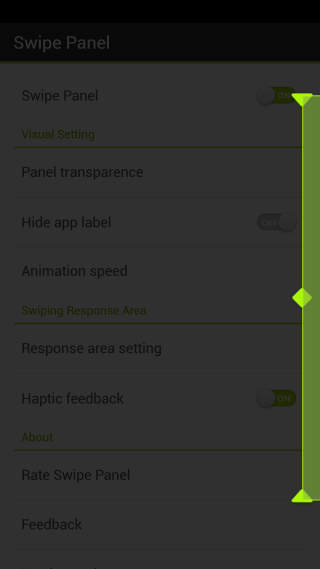
Apps kan føjes til eller fjernes fra paneletmed det samme. Hvis du vil tilføje en ny app, skal du trykke på knappen Tilføj og derefter markere de ønskede elementer i menuen der går videre til appen. Stryg panel giver dig mulighed for at tilføje op til seks apps i alt. Hvis du har brug for at fjerne en eksisterende app fra listen, skal du bare trykke og holde fingeren over dens ikon og glide ned. Du kan også flytte emnerne op og ned i køen på lignende måde.
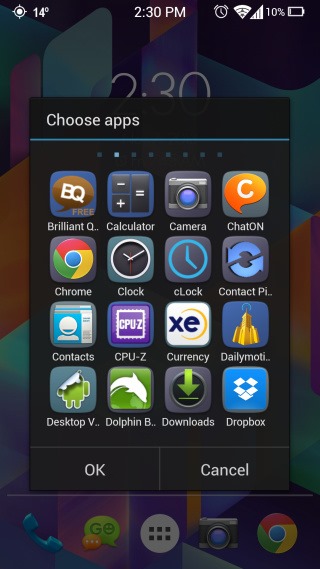
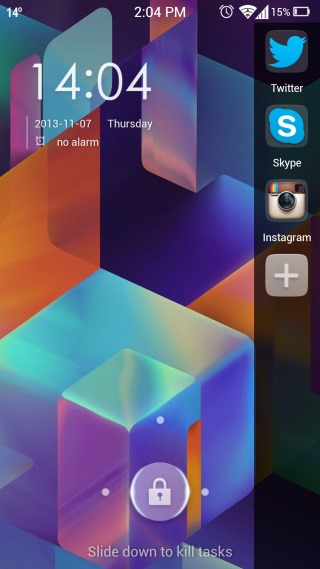
Samlet set, hvis du bruger GO Locker og leder efter en måde at få adgang til dine foretrukne eller hyppigt anvendte apps lige fra din rlock-skærm, kan Swipe-panel være et værdifuldt skud.
Installer Svejepanel fra Play Sfore













Kommentarer